Hogyan lehet visszaállítani és visszaállítani az elfelejtett képernyőidő-jelszót
Egy felmérés szerint az emberek többsége belátja, hogy túl sok időt tölt mobileszközei, például iPhone és iPad használatával. Érthető, hogy egyre több iOS-felhasználó állítja be a Képernyőidőt az eszközhasználat korlátozására. Ha azonban elfelejtette a jelszót, nem kapcsolhatja ki a Képernyőidőt, és nem módosíthatja a beállításokat. Szerencsére megtanulhatja, mit kell tennie, ha elfelejtette a képernyőidő jelszavát.
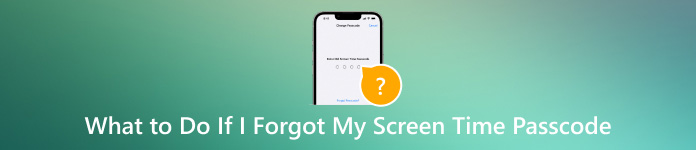
Ebben a cikkben:
1. rész: Mi az a képernyőidő iOS-eszközökön
A képernyőidő az Apple által kiadott funkció, amely leírja, mennyi időt tölt iPhone vagy iPad képernyője előtt. Ezzel a funkcióval valós idejű jelentéseket tanulhat meg, amelyek megmutatják, mennyi időt tölt az egyes alkalmazások elérésével. Ennél is fontosabb, hogy Ön szabályozhatja és korlátozhatja saját vagy gyermeke eszközhasználatát.
2. rész: Mi a teendő, ha elfelejtettem a képernyőidő jelszavát
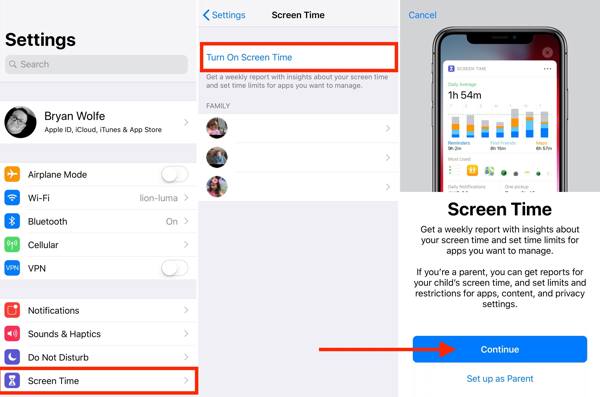
A Képernyőidőt a Beállítások alkalmazásban kapcsolhatja be és állíthatja be. Mi az a Képernyőidő jelkód? Előfordulhat, hogy meg kell adnia egy jelszót, hogy megvédje a Képernyőidő beállításait attól, hogy valaki más módosítsa. Ez azt jelenti, hogy jelszó nélkül nem módosíthatja a beállításokat, és nem tudja megkerülni a képernyőidőt. Szerencsére megteheti állítsa vissza az elfelejtett Képernyőidő jelszót.
Hogyan lehet visszaállítani a képernyőidő jelszavát iPhone/iPad készüléken

Futtassa a Beállítások alkalmazást a kezdőképernyőn, és lépjen a Képernyőidő. Ha nem emlékszik gyermeke eszközének képernyőidő-azonosító kódjára, válassza ki a gyermek nevét az alatt Család.
Koppintson a Módosítsa a képernyőidő jelszavát, és válasszon Módosítsa a képernyőidő jelszavát a helyi menüben.
Koppintson a Elfelejtett jelszó, majd írja be az Apple ID azonosítóját és jelszavát az új jelszó képernyő megnyitásához. Ha vissza szeretné állítani a képernyőidő jelszavát gyermeke eszközéhez, hitelesítsen eszköze jelszavát, Touch ID-t vagy Face ID-t.
Végül hozzon létre egy új jelszót, írja be újra, és erősítse meg.
A képernyőidő jelszavának visszaállítása Mac rendszeren

Irány a alma menüből válassza ki Rendszerbeállítások vagy Rendszerbeállítások, majd kattintson a Képernyőidő elemre. A visszaállításhoz a Képernyőidő jelszót gyermeke eszközéhez, válassza ki a gyermek nevét az előugró menüből.
Ezután kattintson Módosítsa a jelszót, és nyomja meg Elfelejtett jelszó a felugró párbeszédpanelen.
Írja be Apple ID-jét és jelszavát. Ezután állítson be egy új jelszót, ellenőrizze, és erősítse meg a módosítást.
Az iPhone képernyőidő-jelszó visszaállítása Apple ID nélkül
Hivatalosan nem állíthatja vissza elfelejtett Képernyőidő jelszavát Apple ID és jelszó nélkül. Azonban még akkor is, ha elfelejtette Apple ID bejelentkezési adatait, könnyedén megszabadulhat a képernyőidőtől iPassGo. Lehetővé teszi a Képernyőidő jelszavának eltávolítását minden előfeltétel vagy technikai készség nélkül.

Több mint 4 000 000 letöltés
Távolítsa el a Képernyőidő jelszavát egyetlen kattintással.
Nem sérti meg adatait vagy beállításait a folyamat során.
Könnyen használható és navigálható átlagemberek számára.
Támogatja az iOS és iPadOS legújabb verzióit.
Az iPhone felismerése
Indítsa el a legjobb Screen Time jelkód-eltávolító eszközt, miután telepítette a számítógépére. Van egy másik verzió is a Mac számára. Válassza ki a Képernyőidő mód. Ezután csatlakoztassa iPhone vagy iPad készülékét a számítógéphez Lightning kábellel, majd kattintson a ikonra Rajt gombot a folytatáshoz.
Távolítsa el a Képernyőidő jelszavát
iOS 12 vagy újabb rendszeren a feloldó szoftver eltávolítja a Képernyőt Azonnali időkód. Ki kell választani Ne vigyen át alkalmazásokat és adatokat az eszközbeállítások végrehajtásakor. Ráadásul válassz Állítsa be később a Beállításokban amikor a Képernyőidő képernyőre érkezik, hogy biztosítsa a Képernyőidő jelkód teljes eltávolítását.
Az iOS 11 vagy régebbi rendszeren a szoftver visszaállítja a korlátozások jelszavát az iTunes biztonsági másolatából. Ha a biztonsági másolat titkosított, a visszafejtéshez meg kell adnia a jelszót.
3. rész: Hogyan lehet elkerülni a képernyőidő-jelszó elfelejtését
Amint látja, lehetetlen kitalálni a képernyőidő jelszavát iPhone, iPad vagy Mac készülékén. Annak érdekében, hogy ne felejtse el újra a képernyőidő jelszavát, jobb, ha iPhone jelszókezelőt használ, például imyPass iPhone jelszókezelő. Segítségével egyszerűen megtekintheti és kezelheti a képernyőidő jelszavait.

Több mint 4 000 000 letöltés
Könnyen megtudhatja a Képernyőidő jelszavát iPhone-ján.
Támogassa a jelszavak széles skáláját.
Exportálja az iPhone képernyőidő jelszavát egy számítógépre.
Kompatibilis az iPhone és iPad legújabb verzióival.
Hogyan lehet visszaállítani a képernyőidő jelszavát iPhone-on
Olvassa be az iPhone jelszavait
Telepítse a legjobb iPhone jelszókezelőt a számítógépére, és nyissa meg. A szoftver Windows 11/10/8/7 és Mac OS X 10.12 vagy újabb rendszeren érhető el. Ezután csatlakoztassa iPhone vagy iPad készülékét a számítógéphez egy kompatibilis kábellel. Csap Bizalom a készülékén, ha a rendszer kéri. Miután észlelte iOS-eszközét, kattintson a Rajt gombot a jelszavak beolvasásának megkezdéséhez.

Tekintse meg a Képernyőidő jelkódját
A jelszavak ellenőrzése után a jelszavak típus szerint vannak rendezve. Jelölje be a mellette lévő jelölőnégyzetet Képernyőidő-jelszó, és látni fogja a fő panelen.

Képernyőidő jelkód visszaállítása
Válassza ki a Képernyőidő jelszavát és más elemeket, amelyekről biztonsági másolatot szeretne készíteni. Ezután kattintson a Export gombot, állítson be egy könyvtárat a jelszavak mentéséhez, és exportálja azokat a merevlemezre. Ha elfelejtette a képernyőidő jelszavát, közvetlenül visszaállíthatja azt a biztonsági másolatból.

Következtetés
Ez az útmutató elmagyarázza, hogyan kell megszabadulni a Képernyőidőtől amikor elfelejtette a jelszót. A beépített Forgot Passcode opció lehetővé teszi az új jelszó visszaállítását mind iOS eszközökön, mind Mac számítógépeken. Az egyetlen előfeltétel, hogy emlékeznie kell Apple ID-jára és jelszavára. Ezenkívül visszaállíthatja gyermeke eszközének elfelejtett képernyőidő-jelszóját. Ha elfelejtette az Apple ID jelszavát is, az iPassGo a megfelelő lehetőség a munka elvégzésére. Az imyPass iPhone Password Manager lehetővé teszi a képernyőidő jelszavának biztonsági mentését és visszaállítását. Egyéb kérdések? Kérjük, hagyjon üzenetet lent.
Forró megoldások
-
Az iOS feloldása
- Az ingyenes iCloud feloldási szolgáltatások áttekintése
- Az iCloud aktiválásának megkerülése IMEI-vel
- Távolítsa el a Mosyle MDM-et iPhone-ról és iPadről
- Távolítsa el a support.apple.com/iphone/passcode
- A Checkra1n iCloud Bypass áttekintése
- Az iPhone zárolási képernyőjének jelszó megkerülése
- Hogyan lehet feltörni az iPhone-t
- Az iPhone feloldása számítógép nélkül
- Az iPhone megkerülése a tulajdonoshoz zárolva
- Az iPhone gyári visszaállítása Apple ID jelszó nélkül
-
iOS tippek
-
Oldja fel az Androidot
- Hogyan tudhatja meg, hogy telefonja fel van oldva
- Nyissa fel a Samsung telefon képernyőjét jelszó nélkül
- Oldja fel a Pattern Lock zárolását Android-eszközön
- A közvetlen feloldások áttekintése
- A OnePlus telefon feloldása
- Oldja fel az OEM zárolását, és javítsa ki a szürke színű OEM-feloldást
- Hogyan lehet feloldani egy Sprint telefont
-
Windows jelszó

